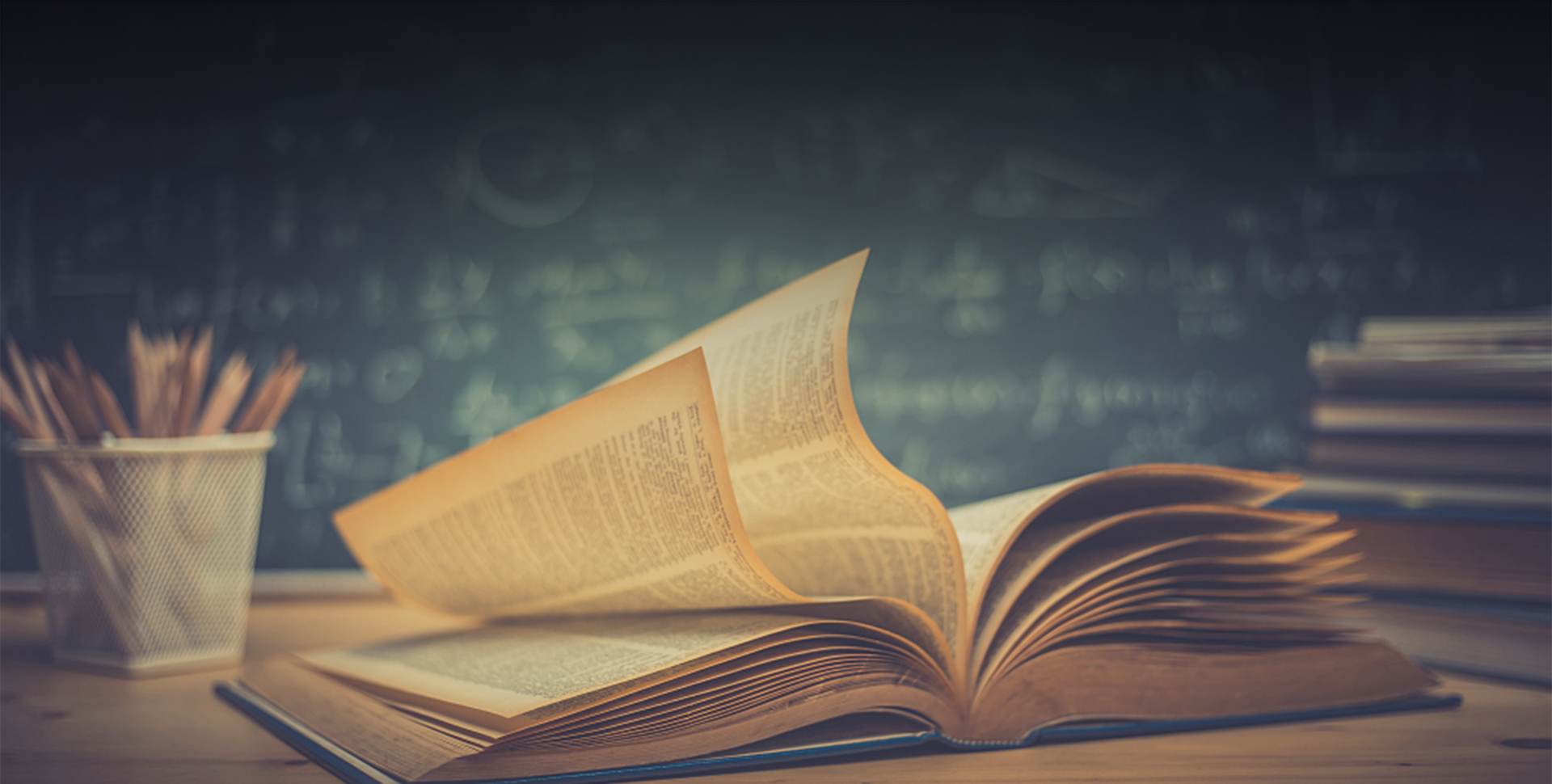计算机应用基础实训任务试题
说明:建议把“实训任务.rar”复制到在E:盘(或D的根目录下,右键点击”实训任务.rar”,解压到当前文件夹,这样在E:盘(或D的根目录下,有一个名叫“实训任务”的文件夹。你练习用到的文件全在这个文件夹里(特别提醒:不要直接打开’实训任务.rar’进行操作)
一.Windows操作题(共25分,若有做错请酌情扣分)
1.在“实训任务”目录有一个“Windows题”文件夹,按以下要求完成操作:
(1)在“Windows题”文件夹下建立“图片1”和“user1”文件夹。
(2)在“Windows题”文件夹下搜索(或查找)所有的扩展名为rar文件,并将它们移动到“图片1”文件夹中。
(3)将“Windows题”文件夹下的Winter文件夹设置为“隐藏”属性。
(4)打开“Windows题”文件夹下的Program文件夹,将其中的“张三.zip”、“李四.zip”、“王五.zip”三个文件复制到“user1”文件夹中,在桌面上建立user1文件夹的快捷方式,并命名为“user1快捷图标”。
(5)将“Windows题”下light文件夹更名为bright。
(6)将“Windows题”下test文件夹删除。
(7)打开bright文件夹,新建一名为“简历.txt”文本文件,输入内容为“本科文凭。”,保存并关闭记事本窗口。在bright文件夹下复制“简历.txt”,且更名为“简历.DAT”。最后在“Wiondow题”文件夹下建立一个“简历.txt”快捷方式,快捷方式名为“简历”。
(8)为“附件”中的“画图”程序创建桌面快捷方式,快捷方式名称为“绘图”。将“附件”中的“计算器”程序锁定到任务栏。
(9)在“Window题”文件夹下搜索以f开头的、创建时间为2012年的、扩展名为docx的文件,并把查到的文档都移动到“Window题”下的“文档库”文件夹中。
(10)打开Windows资源管理器窗口,单击“帮助”菜单“关于Windows”,把出现的“关于“Windows(A)” ”对话框以图片形式保存在“Window题”文件夹下,取名为“帮助.bmp”。
二.压缩软件WinRAR的使用(共10分,若有做错请酌情扣分)
说明:该操作题提到前面来,是要大家重视,因为统考时好得分,只要把下面弄懂即可。
1.在”实训任务”目录下有一个office文件夹,请将该文件夹中的前四个文件进行压缩打包,压缩后的文件名叫office.rar(不加密码),压缩文件保存在实训任务目录下。
2.在”实训任务”目录下有一个文件夹“aTestFiles”,该文件夹下有若干个文件,请将该文件夹及其中的所有文件使用WinRAR进行压缩,压缩后的文件名叫“MyOwnTestFiles.RAR”,并给压缩文件加密码“123abc”,压缩文件保存在实训任务目录下。
三.文字处理Word操作题(共25分,若有做错请酌情扣分)
1.打开“实训任务”目录下的”Word操作题1.docx”,按下列要求完成操作,操作完后请以原文件名保存并关闭该窗口。
(1)除标题以外,把文档中出现的所有“密码”改为“Password”。
(2)将标题处理成艺术字的效果。并把艺术字设为“上下型”环绕。
(3)插入”实训任务”目录下的“食物-面包.jpg”图片于第一段的正文中,调整大小适宜,设置环绕方式“四周型”。
(4)将第二段正文的首字设置为下沉2行,距正文0.5厘米。
(5)为第三段添加蓝色底纹,应用范围为文字。
(6)在第四段中插入一幅任意剪贴画(插入后请在图片的直角处拖动鼠标将图片缩小点),将图片的版式(即环绕方式)设为“衬于文字下方”。
(7)在第五段的“目前由于…”处将该段分成两个自然段,并在所得的第六段第一行文字下加波浪线,将第六段第二行文字加着重号。
(8)在第五段正文中插入“六边形”图形,填充颜色设置为红色,在六边形中添加文字“六边”,文字居中,并设置该图形与文字的位置关系为“紧密型”。
(9)在下一页第二行处插入一个4行5列表格,列宽2厘米,行高0.65厘米。输入表头文字:姓名、语文、数学、英语、综合,表格自动套用样式选用“古典型2”,最后将表格居中。
(10)插入页眉页脚,页眉文字填写“学会Word软件的使用”,页脚包括当前页号和总页号信息,形式为“第X页共Y页”,对齐方式为居中。
(11)将当前文档的页面设置为B5纸型,纸张方向设为横向。
(12)完成后以原文件名保存并关闭该窗口。
四.电子表格Excel操作题(共25分,若有做错请酌情扣分)
1.打开“实训任务”目录下的“Excel操作题1.xlsx”,按下列要求完成操作,操作完后请以原文件名保存并关闭该窗口。
(1)把第一张工作表标签名Sheet1更名为:debug1,并把工作表标签颜色设置为蓝色。
(2)在第一行前插入一行,在A1单元格中输入“高三班考试成绩”,合并A1:I1单元格,把该行的字符设置为黑体、20磅,并使之水平和垂直对齐方式均为居中。
(3)用函数计算各学生的平均分和总分,其中平均分保留一位小数。
(4)设置数据表中“最高分”在A15:C15区域内合并,然后水平和垂直方向均居中,并在相应的位置(即在D15:G15区域)用函数求出各学科最高分。
(5)以姓名、平均分和总分为数据源制作图表,图表类型为簇状柱形图,图表标题为“分数分布”,图例位于底部,整个图表存放在标签为“debug1”工作表中,建议图表的左上角位于A18,右下角位于I34(拖动图表大小即可实现)。
(6)插入一张工作表Sheet1(默认名是Sheet1)并将之放到“debug1”工作表的右侧。(即Sheet1在“debug1”和“工资表”标签之间)
(7)在Sheet1表中的B1:F1区域内依次输入1、3、5、7、9;在A2单元格内输入8。
(8)在B2单元格输入一个公式,计算的值应为B1*A2的值。
(9)用B2单元格填充柄填充至F2单元格,使得每个单元格的值为上面一个单元格的值乘以A2单元格的值。
(10)单击“工资表”工作表,用IF函数计算出各职工的实发工资,计算方法为:工龄>15年的职工,实发工资=基本工资×1.2,工龄<=15年职工,实发工资=基本工资。
(11)实发工资采用货币样式格式,保留2位小数,适当调整列宽以保证能够完全显示出数据。并把基本工资列设置为“使用千位分隔符”。
(12)在“工资表”工作表中,在姓名后增加一列性别,在基本工资列后增加一列洗理费;根据姓名填写性别为: “男”或“女”;利用IF函数计算出每人的洗理费,其中女的洗理费为100,男的洗理费为60,并调整实发工资使之在原来的基础上加上洗理费。
(13)在Sheet1表,按照成绩的总分将学生排名,总分高的排前面,若总分相同,按语文成绩排名,若总分相同语文成绩也相同,按数学成绩排名。
(14)在“工资表”工作表中,先按性别排序,利用分类汇总计算男人和女人的基本工资和实发工资总额。
(15)利用自动筛选,查找工龄在15年到20之间,并且基本工资少于3000元的职工,并将筛选结果复制到新建的sheet2工作表A1开始的单元格中。
(16)利用高级筛选,查找工龄在15年到20之间,或基本工资少于3000元的职工,并将筛选结果复制到新建的sheet3工作表A1开始的单元格中。
(17)完成后以原文件名保存并关闭该窗口。
五、演示文稿PowerPoint操作题(共15分,若有做错请酌情扣分)
1.打开“实训任务”目录下的”owerPoint操作题.pptx”,按下列要求完成操作,操作完后请以原文件名保存并关闭该窗口。
(1)把第一张幻灯片上文字设置为隶书、40磅、加下划线,文字颜色采用自定义(红色: 255、绿色: 255、蓝色: 0 )。
(2)在第二张幻灯片中插入“实训任务”目录下的图片文件“新闻.jpg”,并为图片设置动画效果为“棋盘”,方向为:跨越,要求播放时1秒钟之后自动出现该动画。
(3)将第三张幻灯片中五句的项目符号去掉,并将文本居中。然后将该张的幻灯片背景效果设为渐变预置的“碧海青天”。
(4)新建一张幻灯片作为第四张幻灯片,使用“空白”版式,在该幻灯片中插入剪贴库中的任意声音文件,并设置为“自动播放”,声音播放时图标隐藏。
(5)新建一张版式为“标题和竖排文字”的幻灯片作为第五张幻灯片。标题框输入“制作幻灯片”,竖排文字框中输入“通过统考,谢天谢地。”
(6)将第五张幻灯片背景效果设置为“填充效果–纹理填充—鱼类化石”。
(7)将第一、二张幻灯片的设计模板(又称“应用主题”,看p.204)设置为“龙腾四海”。
(8)隐藏第三张幻灯片。
(9)将所有幻灯片切换效果设置为“立方体”。
(10)进行幻灯片放映并观察效果。
(11)完成后以原文件名保存并关闭该窗口。
主题授权提示:请在后台主题设置-主题授权-激活主题的正版授权,授权购买:RiTheme官网